
Чи знали ви, що тепер можете відхилити всі невідомі дзвінки на вашому iPhone, щоб заблокувати телемаркетинг і шахрайські телефонні дзвінки? Це лише одна з корисних нових налаштувань Apple, включених у вересні iOS 13 оновлення для iPhone та iPad.
Вимкніть Shake-to-Undo
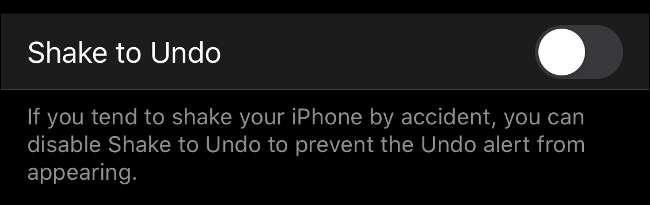
iOS 13 включає деякі потужні приховані жести для редагування тексту . Багато з цих жестів працюють де завгодно в ОС, а не лише під час редагування тексту. Тепер ви можете скасувати зміни, виконавши:
- Проводячи вліво по екрану трьома пальцями або
- Двічі торкніться екрана трьома пальцями
Ви нарешті можете попрощатися з найменш корисним «жестом» від Apple - потрясінням, щоб скасувати. Перейдіть до Налаштування> Доступність> Торкніться та вимкніть опцію “Shake to Undo”. Ця опція існує вже давно, але в iOS 13 Apple нарешті запропонувала деякі альтернативні жести.
Ви також можете повторити зміну, провевши трьома пальцями праворуч по екрану. Використовуйте ці нові жести, щоб скасувати або повторити зміни, як-от переміщення повідомлення електронної пошти в неправильну папку та в сторонніх програмах, що підтримують функцію скасування та повторення.
ПОВ'ЯЗАНІ: Як користуватися жестами редагування тексту на вашому iPhone та iPad
Увімкнути темний режим (автоматично)
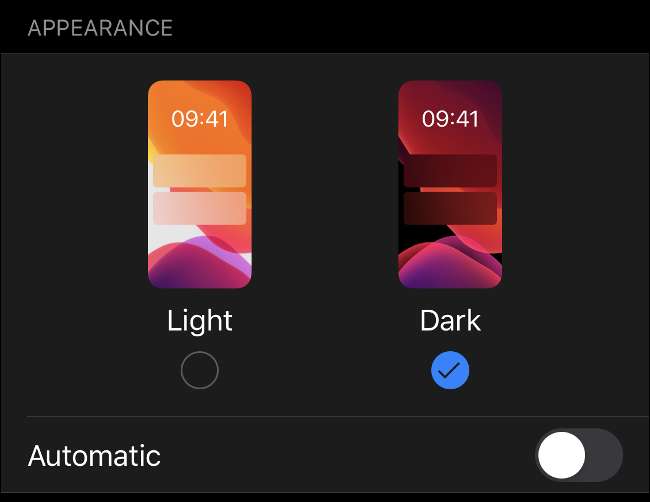
Під час оновлення iOS 13 запитує, чи хочете ви увімкнути абсолютно новий темний режим . Якщо ви поспішали з початковим процесом налаштування, можливо, ви пропустили його, або ви можете спробувати переключитися між світлими і темними темами автоматично.
Перейдіть до Налаштування> Дисплей та яскравість, щоб перемкнути темний режим. Увімкніть параметр «Автоматично» для автоматичного перемикання між Світлим і Темним при сході та заході сонця, як можна увімкнути Нічну зміну на заході сонця та вимкніть його на сході сонця. Ви також можете ввімкнути власний розклад тут, якщо ви тримаєте незвичні години і все одно хочете використовувати обидві теми.
Сторонні програми можуть визначити, чи ввімкнено Темний режим, і відповідно відображати їх вміст. Якщо у вас OLED-дисплей (моделі iPhone X, iPhone XS та iPhone 11 Pro), тоді Темний режим може навіть збільшити час роботи від акумулятора , оскільки OLED-дисплеї фактично “вимикають” пікселі при відображенні чорного. Ось чому OLED-дисплеї мають глибший рівень чорного, ніж їхні РК-дисплеї.
ПОВ'ЯЗАНІ: Як увімкнути темний режим на вашому iPhone та iPad
Тиші дзвінки від невідомих абонентів
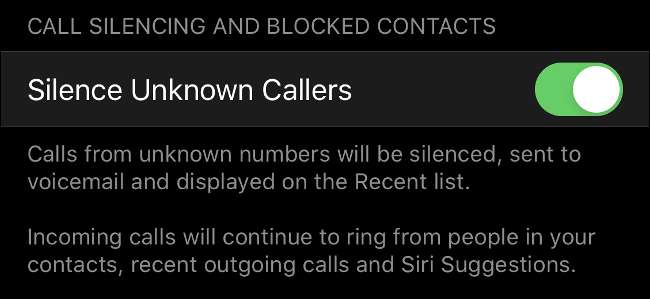
Ви з тих людей, які не будуть відповідати на телефонні дзвінки невідомих абонентів? Ти не один. Apple тепер додала опцію до iOS 13 для автоматичного відхиляти всі дзвінки з номерів, яких немає у вашому списку контактів . Ви можете ввімкнути цю функцію в меню Налаштування> Телефон> Вимкнути звук невідомих абонентів
Коли ви отримуєте дзвінок з невідомого номера, ваш iPhone не задзвонить, як зазвичай. Номер буде збережено у вашому списку останніх абонентів у програмі Телефон, а абоненту буде запропоновано залишити повідомлення. Той, хто телефонує, почує стандартну кількість дзвінків перед тим, як перейти на голосову пошту.
Це стосується не лише нерозкритих номерів (часто позначених як "Невідомий абонент"). Це стосується всі номерів, яких немає у вашому списку контактів. Ваш iPhone все одно пропускатиме номери у вашому списку контактів, номери, які ви нещодавно дзвонили, та “Пропозиції Siri” залежно від використання вашого телефону.
ПОВ'ЯЗАНІ: Як iOS 13 "Тишина невідомих" зупинить телефонний спам
Нові дозволи на дані про місцезнаходження
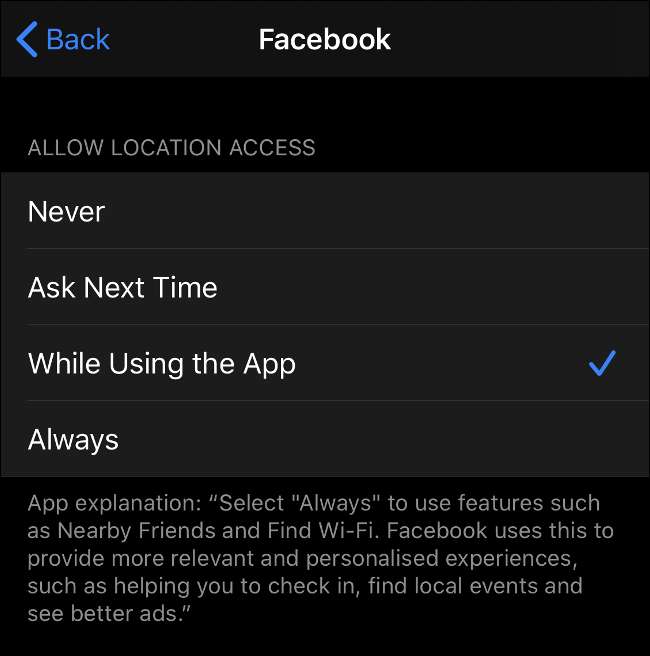
iOS 13 навіть простіше, ніж будь-коли, контролює спосіб обміну даними про ваше місцезнаходження. Ви будете періодично отримувати нагадування про те, що програми використовують ваші дані про місцезнаходження у фоновому режимі, і вас запитатимуть, чи хочете ви надалі дозволяти їм це робити. Додатки також більше не можуть вимагати постійного доступу до вашого місцезнаходження під час першого їх відкриття.
Ви можете перемогти сповіщення, переглянувши свої налаштування конфіденційності сьогодні. Перейдіть до Налаштування> Служби локації та прокрутіть вниз, щоб переглянути список програм, які запитували дані про ваше місцезнаходження. Торкніться кожного з них і виберіть між Ніколи, Запитувати наступного разу, Під час використання програми та Завжди.
"Запитати наступного разу" - хороший варіант для більшості програм , оскільки це дозволяє вибрати “Дозволити один раз”, коли програма запитує дані про місцезнаходження. Більш консервативний варіант "Під час використання програми" є наступним найкращим варіантом для програм, якими ви часто користуєтесь, зокрема програм соціальних мереж, таких як Facebook та Twitter.
Завжди слід добре подумати, перш ніж надавати додатку дозвіл «Завжди» використовувати ваш дозвіл. Програми з віджетами та супутниками Apple Watch вимагають лише “Під час використання програми”, щоб отримати відповідні дані. Кожен додаток повинен розмістити невеликий опис під цими опціями, щоб пояснити, які функції вимагають постійного доступу до вашого місцезнаходження.
ПОВ'ЯЗАНІ: Як зробити програми для iPhone завжди просити про доступ до місцезнаходження
Виберіть, які програми можуть отримати доступ до Bluetooth
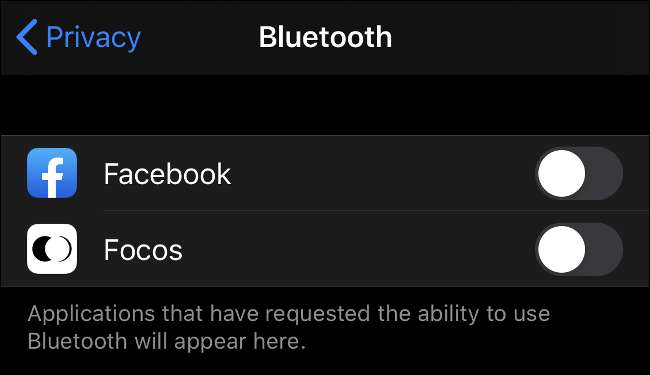
iOS 13 представляє новий контроль конфіденційності, який дозволяє вам диктувати, яким програмам доступ до даних Bluetooth. Деякі програми можуть використовувати дані Bluetooth для сканування середовища на наявність пристроїв, а потім використовувати цю інформацію для розміщення відповідної реклами.
Щоб придушити це, програми тепер повинні запитувати дозволу на використання Bluetooth . Під час використання програм, які вимагають доступу через Bluetooth, вам буде запропоновано надати або заборонити дозвіл. Будьте розсудливі, даючи згоду. Якщо програма мало потребує доступу до Bluetooth, відхиліть цей запит.
Ви можете переглянути наявні привілеї в меню Налаштування> Конфіденційність> Bluetooth. Якщо ви використовуєте Facebook, то вам уже довелося надати або заборонити доступ до Bluetooth, і ви можете переглянути своє рішення в меню Налаштування> Конфіденційність> Bluetooth.
ПОВ'ЯЗАНІ: Чому програми для iPhone та iPad просять використовувати Bluetooth
Видаліть дані про місцезнаходження із зображень під час спільного використання
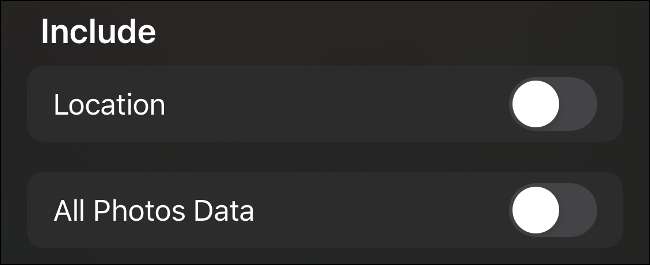
Фотографії - це більше, ніж файли зображень. Вони також містять метадані, що включають інформацію про фотографію, зокрема, яку камеру та об’єктив використовували, налаштування камери, а також дані про місцезнаходження. Якщо ви надали камері доступ до своїх служб локації в меню Налаштування> Конфіденційність> Послуги локації, координати GPS фіксуються на кожному фото, яке ви клацаєте.
Для протоколу ми не пропонуємо забороняти додатку Камера доступ до вашого місцезнаходження. Можливість переглядати свої зображення на карті або групувати їх за місцями - одна з великих переваг мобільної фотографії. Поділитися цією додатковою інформацією з усім світом може бути проблемою.
На щастя, тепер ви можете видалити дані про місцезнаходження зі своїх фотографій, коли ділитесь ними:
- Запустіть Фотографії та виберіть зображення, якими хочете поділитися.
- Натисніть кнопку Поділитися, щоб відкрити список одержувачів та дій.
- У самому верхньому куті екрана, де написано «Вибрано 1 фотографію», натисніть Параметри.
- Зніміть прапорець біля пункту «Місцезнаходження» та торкніться Готово.
Вам потрібно буде це робити щоразу, коли ви ділитеся фотографіями.
Вимкніть оптимізовану зарядку акумулятора, щоб досягти 100%
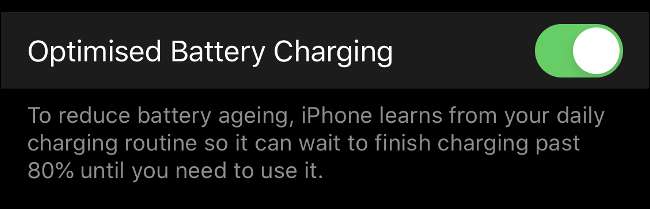
Прагнучи покращити довгострокову продуктивність акумулятора, Apple представила нову настройку в iOS 13, яка називається Оптимізована зарядка акумулятора. Функція, яка ввімкнена за замовчуванням, використовує машинне навчання до запобігайте заряджанню пристрою на рівні понад 80%, доки він вам не знадобиться .
Раніше iOS заряджала ваш пристрій до 100%, дозволяла йому розряджатися, а потім заряджала назад до 100%. З часом це призводить до погіршення стану акумулятора, що оптимізована зарядка сподівається затримати. Однак, якщо у вас трохи нестабільний графік або ваш акумулятор iPhone уже в жахливому стані, можливо, ви захочете відключити цю функцію.
Перейдіть до Налаштування> Акумулятор> Стан батареї та зніміть прапорець «Оптимізоване заряджання акумулятора», щоб вимкнути цю функцію. Ми рекомендуємо більшості користувачів залишити це налаштування в спокої. Якщо ваш iPhone відмовляється заряджатись на 100%, що спричиняє проблеми з вашим розкладом, ви можете вимкнути його.
ПОВ'ЯЗАНІ: Як iOS 13 заощадить акумулятор вашого iPhone (не повністю заряджаючи його)
Візьміть під свій контроль Safari за допомогою панелі налаштувань веб-сайту
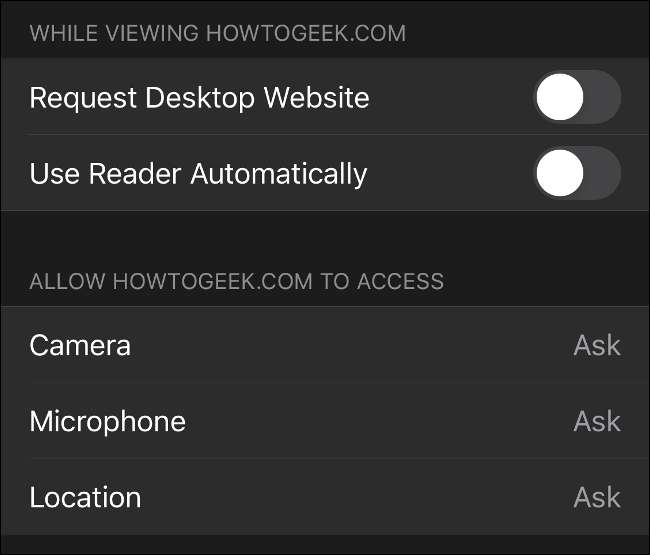
Safari в iOS 13 має кілька помітних змін. Кнопка “AA” у верхньому лівому куті екрана більше не використовується лише для режиму читання. Торкніться його, і ви побачите можливість зміни розміру шрифту, Show Reader View, запит настільної версії веб-сайту, який ви переглядаєте, і взагалі сховати панель інструментів для повноекранного використання.
Ви також знайдете опцію "Налаштування веб-сайту". Натисніть на нього, і ви зможете налаштувати поведінку за замовчуванням для багатьох своїх улюблених веб-сайтів. Сюди входить можливість завжди запитувати веб-сайт для настільних комп’ютерів, а також автоматичне використання подання Reader, де це можливо.
Тут також можна переглянути дозволи для кожного веб-сайту. Ви можете назавжди надати або заборонити доступ до камери, мікрофона та місцезнаходження. Цей останній особливо зручний, якщо ви нудьгуєте від того, що Google неодноразово запитує ваше місцезнаходження під час пошуку. Залиште ці налаштування у пункті "Запитати", щоб кожен раз запитувати.
Інші зміни iOS 13, які слід перевірити
Є такі багато змін щоб відстежувати в iOS 13, тож ви обов’язково щось пропустили. На початку списку - нова “ Увійдіть в Apple ”, Який передбачає єдиний вхід, який використовує ваш ідентифікатор Apple, не видаючи непотрібну особисту інформацію. Це як Увійти через Facebook або Увійти через Google, за винятком того, що це більше орієнтоване на конфіденційність, ніж ці служби. Наприклад, ви можете поділитися анонімною одноразовою адресою електронної пошти з кожною службою, до якої ви входите. Електронні листи, надіслані на цю адресу, будуть переадресовані на вашу основну електронну адресу, але служба не дізнається вашу справжню електронну адресу.
Відкрийте App Store, і ви побачите нову вкладку для Apple Arcade. нова передплатна ігрова послуга - коштує $ 4,99 на місяць із безкоштовною місячною пробною версією, і врешті-решт надасть доступ до ігор "100+" для завантаження та насолоди. Послуга має високу ціну, ігри мають високу якість, і не дозволяється мікротранзакцій або вільної гри.
У iOS 13 є що любити. Перегляньте повний перелік нових функцій та змін в останньому оновленні Apple .
ПОВ'ЯЗАНІ: Найкращі нові функції iOS 13, доступні вже зараз







